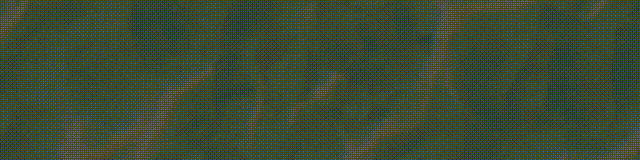
@作者 : SYFStrive

@博客首页 : HomePage
?: 微信小程序
?:个人社区(欢迎大佬们加入) ?:社区链接?
?:觉得文章不错可以点点关注 ?:专栏连接?
?:感谢支持,学累了可以先看小段由小胖给大家带来的街舞?
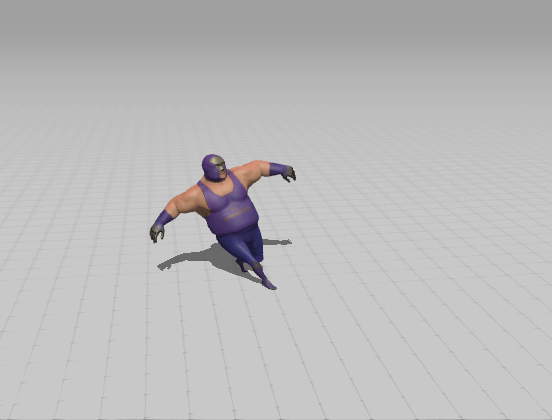

目录
数据、方法和属性 1、 data 数据 2、methods 方法 3、properties 属性 4、 data 和 properties 的区别 5、使用 setData 修改 properties 的值数据监听器 1、什么是数据监听器 2、监听对象属性的变化最后
数据、方法和属性
1、 data 数据
组件模板渲染的私有数据如 ?
/** * 组件的方法列表 */methods: { addCount(){ this.setData({ count:this.data.count+1 }) this._TiShi() }, _TiShi(){ wx.showToast({ title: 'count是'+this.data.count }) }},2、methods 方法
在小程序组件中,事件处理函数和自定义方法需要定义到 methods 节点中,
示例代码如 ?
/** * 组件的方法列表 */methods: { addCount(){ this.setData({ count:this.data.count+1 }) this._TiShi() }, _TiShi(){ wx.showToast({ title: 'count是'+this.data.count }) }},3、properties 属性
在小程序组件中,properties 是组件的对外属性,用来接收外界传递到组件中的数据。
示例代码如 ?
WXML<text1 max="5"></text1> //默认值是15 这里设置最大值为5,覆盖了最大值COMPONENT<view>添加的值为:{{count}}</view><button bindtap="addCount">点击按钮</button>JS/** * 组件的属性列表 */properties: { max:{ type:Number, value:15 }},/** * 组件的方法列表 */methods: { addCount(){ if(this.data.count>=this.properties.max) return; this.setData({ count:this.data.count+1 }) this._TiShi() }, //提示框 _TiShi(){ wx.showToast({ title: 'count是'+this.data.count }) }},4、 data 和 properties 的区别
在小程序的组件中,properties 属性和 data 数据的用法相同,它们都是可读可写的 区别如 ?
data 更倾向于存储组件的私有数据properties 更倾向于存储外界传递到组件中的数据测试两者是否相等如 ?
/** * 组件的属性列表 */properties: { max:{ type:Number, value:15 }},/** * 组件的初始数据 */data: { count:1},proData(){ console.log(this.data.max); console.log(this.data.count); console.log(this.data===this.properties);}5、使用 setData 修改 properties 的值
由于 data 数据和 properties 属性在本质上没有任何区别,因此 properties 属性的值也可以用于页面渲染,或使用 setData 为 properties 中的属性重新赋值
示例代码如 ?
properties: { max:{ type:Number, value:15 }},methods: { addCount(){ if(this.data.count>=this.properties.max) return; this.setData({ count:this.data.count+1, max:this.properties.max+1 }) },}数据监听器
1、什么是数据监听器
数据监听器用于监听和响应任何属性和数据字段的变化,从而执行特定的操作。它的作用类似于 vue 中的watch 侦听器。在小程序组件中
数据监听器的基本语法格式如 ?
'字段A','字段B':function(A值,B值){}2、监听对象属性的变化
数据监听器支持监听对象中单个或多个属性的变化
代码实习
WXML-------------<view class="ColorBox" style="background-color: rgb({{funllColor}});">颜色的值为:{{funllColor}}</view><button size="mini" bindtap="RValue" type="default">R</button><button size="mini" bindtap="GValue" type="primary">G</button><button size="mini" bindtap="BValue" type="warn">B</button><view>颜色的RGB值为:{{rgbValue.r}}-{{rgbValue.g}}-{{rgbValue.b}}</view>WXSS-------------<view class="ColorBox" style="background-color: rgb({{funllColor}});">颜色的值为:{{funllColor}}</view><button size="mini" bindtap="RValue" type="default">R</button><button size="mini" bindtap="GValue" type="primary">G</button><button size="mini" bindtap="BValue" type="warn">B</button><view>颜色的RGB值为:{{rgbValue.r}}-{{rgbValue.g}}-{{rgbValue.b}}</view>WXJS-------------// components/text1/text1.jsComponent({ /** * 组件的属性列表 */ properties: { }, /** * 组件的初始数据 */ data: { rgbValue:{ r:0, g:0, b:0 }, funllColor:'0,0,0' }, observers:{ "rgbValue.r, rgbValue.g,rgbValue.b":function(r,g,b){ this.setData({ funllColor:`${r},${g},${b}` }) } }, /** * 组件的方法列表 */ methods: { RValue(){ this.setData({ "rgbValue.r":this.data.rgbValue.g+5 >255 ? 255: this.data.rgbValue.r+5 }) }, GValue(){ this.setData({ "rgbValue.g":this.data.rgbValue.g+5 >255 ? 255: this.data.rgbValue.g+5 }) }, BValue(){ this.setData({ "rgbValue.b":this.data.rgbValue.b+5>255 ? 255: this.data.rgbValue.b+5 }) }, }})如 ?
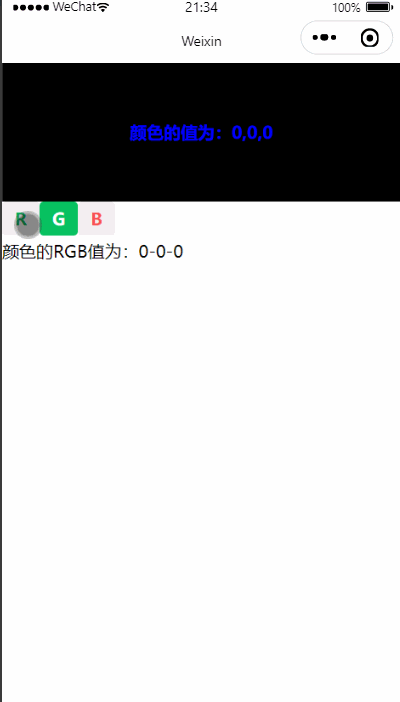
最后

本文到这里就结束了,大佬们的支持是我持续更新的最大动力,希望这篇文章能帮到大家?
相关专栏连接?
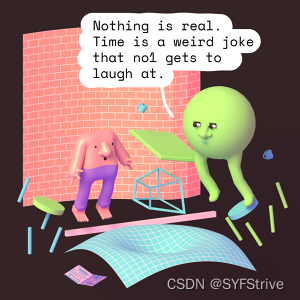
下篇文章再见ヾ( ̄▽ ̄)ByeBye
